Když se Jordanův pes, Boomer, trochu zhroutil a naštípl si jednu z kostí v lokti, doktor mu nařídil, aby se uklidnil. To znamenalo, že roztomilý barmský horský pes nemohl dělat žádné běhání ani těžké cvičení. Když máte tak energického psa, který nemůže dělat fyzické cvičení, musíte ho cvičit psychicky. Takže Jordan udělal jedinou logickou věc, kterou by udělal každý psí redaktor – naučil Boomera upravovat v Premiere Pro.
Hej, když Boomer umí upravovat video – tak ty taky!
Vzhledem k tomu, že Jordan nemohl Boomera naučit upravovat jen tak, že by ho posadil k počítači, hledal řešení, které by psovi umožňovalo zadávat příkazy do počítače.

Objednal si tedy 10 USB tlačítek a připojil je k počítači pomocí USB rozbočovače. Každé tlačítko naprogramoval tak, aby mělo 2 klávesové zkratky Premiere, a nastavil 1 tlačítko cyklu, které přeměnilo 9 tlačítek na 18 příkazů. Premiere má spoustu klávesových zkratek, takže Jordan vybral ty, které jsou nezbytné pro úpravu videa od začátku do konce.
Po namontování všech tlačítek na psací stůl byl čas přivést psa a začít ho učit ovládání. Boomer, ten hodný chlapec, kterým je, už znal různé povely, jako 'Sedni', 'Důl', 'Na patě', 'Spin', 'Back-up' a 'Touch', což je nejužitečnější příkaz pro tento projekt. .

Pravděpodobně se ptáte, jak se pes může orientovat na počítači. Aby toho dosáhl, Jordan nastavil čtyři tlačítka, která pohybovala myší nahoru, dolů, doleva a doprava. Aby to bylo co nejjednodušší, Jordan a Boomer použili šablonu Motion Array. Soubor projektu byl umístěn uprostřed obrazovky, takže vše, co Boomer musel udělat, bylo přejít k tomuto souboru a kliknout na tlačítko ‚Dvojité kliknutí‘, aby se projekt otevřel.

Zatímco Boomer reagoval velmi dobře na povel „dotyk“, jeho přesnost zůstala hodně žádoucí. I když se mu podařilo dotknout se tlačítka, Jordan ho nedokázal přimět, aby ho pustil, než kurzor zmizel z obrazovky, a tak se vrátil k rýsovacímu prknu.
Jordanovo řešení spočívalo v použití klávesového skriptu, který přesunul kurzor o určitou vzdálenost pokaždé, když se ho Boomer dotkl, namísto plynulého klouzání myši.
Jordan použil své oblíbené pamlsky jako pobídku a navedl svého psa, aby přesunul kurzor na ikonu a otevřel ji tlačítkem ‚Double Click‘.

Boomer může být prvním psem, který otevřel Premiere Pro.
Po otevření editačního softwaru nastal čas naimportovat nějaké záběry, což znamenalo, že Boomer musel navigovat kurzorem do sekce „Projekt“ a kliknout kamkoli do prázdného prostoru.
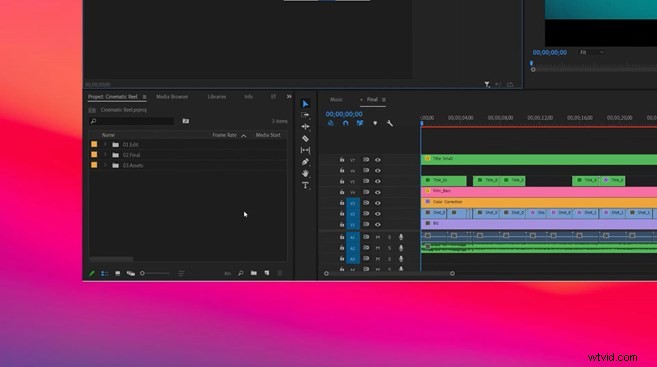
Boomer začal mít cit pro dotyk tlačítek a docela rychle se mu podařilo otevřít složku Import. Takže teď potřeboval přejít nahoru, vybrat složku a pak přejít dolů na tlačítko ‚Importovat složku‘.
Ale všechna práce a žádná hra dělá z Boomera tupého chlapce, a tak se rozhodl udělat si pár přestávek, aby si mohl hrát s Jordanem.

Úspěch! Boomer dosáhl a dvakrát klikl na tlačítko „Importovat složku“! Šlo to dobře, ale také to zabralo HODNĚ času.
Než začal vkládat své záběry do šablony, musel Boomer zakázat několik vrstev, protože v tomto videu nehodlal používat text (špatné schopnosti psaní). Naštěstí stačilo pouze jedno kliknutí k deaktivaci všech vrstev, což udělal zkušeně.
Nyní museli provést 2 drobné úpravy stopáže, kterou používali – odstranit 2 sekce a jednu prodloužit, aby se hrála déle. K tomu potřeboval Boomer vymazat záběr č. 2 tím, že na ni přejde, zvýrazní ji a odstraní, což udělal.
Je to tak dobrý chlapec!
Nyní přišla část prodloužení prvního klipu tak, aby zaplnil prázdné místo zvýrazněním konce prvního klipu, přesunem přehrávací hlavy na další klip a kliknutím na tlačítko „Rozšířit na úpravy“.
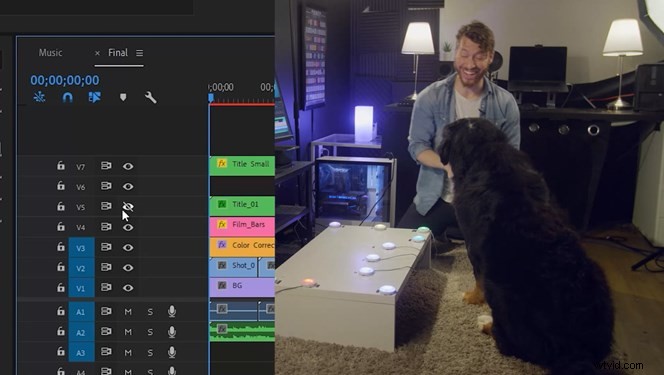
Nyní nastal čas vložit záznam do šablony tak, že přejdete na požadovaný záznam, dvakrát na něj kliknete, přejdete na požadovanou sekvenci záběrů a vložíte jej do tohoto hnízda.
Jordan a Boomer šli docela dobrým tempem, dokud se nerozbilo tlačítko ‚Dolů‘. Zatímco se Boomer snažil utěšit svého přítele, duo vymyslelo kreativní řešení – naprogramovat tlačítko „Vpravo“ tak, aby se pohybovalo dolů diagonálně doprava. Byli zpět na cestě k dokončení projektu, i když to znamenalo, že jeho dokončení bude trvat déle.

Naštěstí potřebovali dát ještě 2 rány a vysekat jednu sekci. Cyklováním podložek dokázal Jordan přimět jedno tlačítko, aby fungovalo jako ‚Command+Shift+K‘, aby ořízlo celou časovou osu a odstranilo nechtěnou oblast.
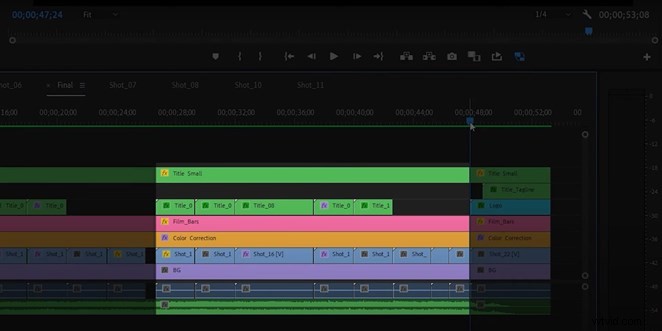
Pak musel Jordan vést Boomera, aby prošel a vymazal všechny klipy v této sekci jeden po druhém.
Šablona, kterou Boomer and Jordan použili, obsahuje výchozí stopu náhledu, což znamená, že již obsahuje hudbu s dokonalým načasováním, aniž by Boomer musel hudbu nějak upravovat.
Byl čas exportu.
Při použití výchozího nastavení a již zvýrazněného Exportu stačilo Boomerovi kliknout na Render, aby se stal prvním psem, který kdy oficiálně upravil video.
A voilà!
Přestože Boomer nebude pokračovat v kariéře v oblasti střihu, on i Jordan se ze svých společných zkušeností naučili cenné lekce, a to nejdůležitější, že vám nic nemůže zabránit v tom, abyste se naučili upravovat úžasná videa, i když ta věc nemá protichůdné palce.
Jako poctu jejich cestě Jordan natrvalo nainstaloval vedle pohovky tlačítko, které Boomer rád sledoval při úpravách, které automaticky uloží projekt, což je malý způsob, jak mohl Boomer Jordanovi pomoci v jeho práci.
Další poučení je, že šablony Motion Array se používají tak snadno, že se s nimi může naučit i pes. Podívejte se tedy na šablonu použitou v tomto videu a na více než půl milionu šablon na Motion Array, které pomáhají tvůrcům vytvářet lepší videa.
